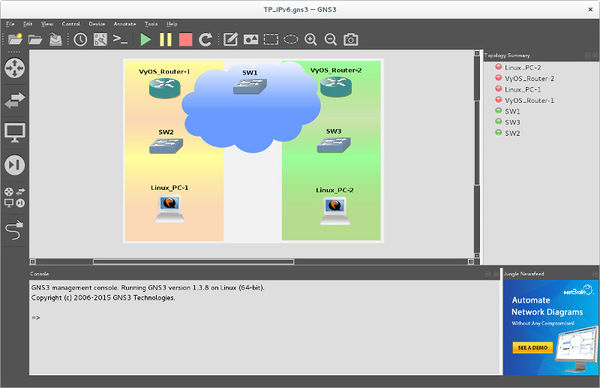MOOC:Support Act26
From Livre IPv6
> MOOC >Contenu>Ateliers>Activité 26
> MOOC >Contenu>Séquence 2>Activité 26
Contents
Configurez votre premier réseau en IPv6
Après avoir téléchargé la machine virtuelle "Mooc_IPv6_Debian_64-bit"", vous pouvez la lancer soit en utilisaant VirtualBox ou bien VMwarePlayer 7 ou supérieur:
- Oracle VirtualBox https://www.virtualbox.org/wiki/Downloads
- VmWare Player https://my.vmware.com/fr/web/vmware/free#desktop_end_user_computing/vmware_workstation_player/12_0
Selon la configuration de votre PC quelques messages "warning" peuvent apparaitre, valider, ou ignorer les dans un premier temps. Si vous obtenez un blocage, merci de consulter le forum pour identifier si une solution résouds votre souci.
Une fois que la machine virtuelle Debian aura démarrée, vous voyez sur le bureau des dossiers prêts pour les Travaux Pratqiques des séquences 2 à 4.
Etape 1 : Activer les interfaces réseau
Double cliquez sur le dossier "Mooc_IPV6_TP2", puis sur l'icône "TP2_Etape0_Topologie_Initiale"
Sur R1 et R2
Passez en mode d'administration VyOS
vyos@vyos:~$ vtysh
Vérifiez l'état des interfaces
vyos# show interface
Passez en mode de configuration
vyos# configure terminal
Activez l'interface eth0
vyos(config)# interface eth0 vyos(config-if)# no shutdown vyos(config-if)# exit vyos(config)# exit
Vérifiez l'état des interfaces
vyos# show interfaces
Vérifiez les informations détaillées des interfaces
vyos# show interfaces detail
Répétez l'opération pour eth1
Répétez l'opération sur R2
Sur les PC
Vérifiez la configuration réseau
apprenant@MOOCIPv6:~$ ifconfig apprenant@MOOCIPv6:~$ route -A inet6
Activez l'interface eth0
apprenant@MOOCIPv6:~$ sudo ifconfig eth0 up
Vérifiez la configuration réseau
apprenant@MOOCIPv6:~$ ifconfig apprenant@MOOCIPv6:~$ route -A inet6
Testez de connectivité
Depuis les PCs, essayez de joindre les routeurs
Depuis les routeurs, essayez de joindre les PCs
Etape 2 Configurer les adresses globales et le routage
Définissez le plan d'adressage
Configurez les routeurs R1 et R2
Configurez les adresses globales des interfaces du routeur R1
vyos# configure terminal vyos(config)# interface eth0 vyos(config-if)# ipv6 address fd75:e4d9:cb77:0001::ffff/64 vyos(config-if)# exit vyos(config)# int eth1 vyos(config-if)# ipv6 address fd75:e4d9:cb77:0000::1/64 vyos(config-if)# exit
Configurez les adresses globales des interfaces du routeur R2
vyos# configure terminal vyos(config)# interface eth0 vyos(config-if)# ipv6 address fd75:e4d9:cb77:0002::ffff/64 vyos(config-if)# exit vyos(config)# int eth1 vyos(config-if)# ipv6 address fd75:e4d9:cb77:0000::1/64 vyos(config-if)# exit
Configurez les PCs
Configurez l'adresse globale sur le PC1
apprenant@MOOCIPv6:~$ sudo ifconfig eth0 fd75:e4d9:cb77:1::c1/64
Configurez l'adresse globale sur le PC1
apprenant@MOOCIPv6:~$ sudo ifconfig eth0 fd75:e4d9:cb77:2::c2/64
Testez la connectivité
Configurer le routage
Configuration du routage sur R1
vyos(config)# ipv6 route fd75:e4d9:cb77:0002::/64 fd75:e4d9:cb77:0000::2 eth1
Configuration du routage sur R2
vyos(config)# ipv6 route fd75:e4d9:cb77:0001::/64 fd75:e4d9:cb77:0000::1 eth1
Configuration du routage sur PC1
apprenant@MOOCIPv6:~$ sudo route -A inet6 add ::/0 gw fd75:e4d9:cb77:1::1
Configuration du routage sur PC2
apprenant@MOOCIPv6:~$ sudo route -A inet6 add ::/0 gw fd75:e4d9:cb77:1::1
Vérifiez la configuration réseau
apprenant@MOOCIPv6:~$ route -A inet6
Test de connectivité